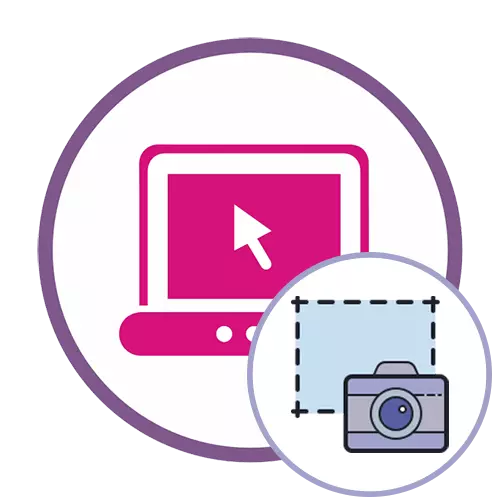
ਜੇ ਤੁਸੀਂ ਨਹੀਂ ਜਾਣਦੇ ਕਿ ਇਹ ਕਿਵੇਂ ਹੈ ਕਿ ਸਕ੍ਰੀਨ ਸਕ੍ਰੀਨਾਂ ਨੂੰ ਕੰਪਿ computer ਟਰ ਤੇ ਲਿਆ ਜਾਂਦਾ ਹੈ, ਤਾਂ ਪਹਿਲਾਂ ਹੇਠ ਲਿਖੀਆਂ ਹਦਾਇਤਾਂ ਵਿੱਚ ਤਬਦੀਲੀ ਦੀ ਪਾਲਣਾ ਕਰੋ ਹੇਠ ਦਿੱਤੇ ਲਿੰਕ ਤੇ ਕਲਿਕ ਕਰਕੇ ਸਾਡੀ ਵੈਬਸਾਈਟ ਤੇ ਉਚਿਤ ਥੀਮੈਟਿਕ ਸਮੱਗਰੀ ਨੂੰ ਪੜ੍ਹੋ.
ਹੋਰ ਪੜ੍ਹੋ: ਵਿੰਡੋਜ਼ ਵਿੱਚ ਸਕ੍ਰੀਨਸ਼ਾਟ ਕਰਨਾ ਸਿੱਖਣਾ
.ੰਗ 1: ਓਨਪਾਸੇਟ
ਆਨ-ਪਾਰਟ ਆਨ ਲਾਈਨ ਸੇਵਾ ਤੁਹਾਨੂੰ ਤਿੰਨ ਵੱਖ-ਵੱਖ methods ੰਗਾਂ ਵਿੱਚੋਂ ਇੱਕ ਵਿੱਚ ਐਡੀਟਰ ਵਿੱਚ ਸਕ੍ਰੀਨ ਸ਼ਾਟ ਪਾਉਣ ਦੀ ਆਗਿਆ ਦਿੰਦੀ ਹੈ, ਅਤੇ ਫਿਰ ਆਪਣੇ ਕੰਪਿ on ਟਰ ਤੇ ਬਦਲੀ ਹੋਈ ਤਸਵੀਰ ਨੂੰ ਡਾ download ਨਲੋਡ ਕਰਨ ਲਈ ਇਸ ਦੇ ਡਿਜ਼ਾਇਨ ਤੇ ਜਾਓ.
ਆਨਲਾਈਨ ਸੇਵਾ Onpaste ਤੇ ਜਾਓ
- ਲਿੰਕ ਤੇ ਕਲਿਕ ਕਰੋ ਅਤੇ ਸਕ੍ਰੀਨਸ਼ਾਟ ਨਾਲ ਕੰਮ ਕਰਨ ਲਈ ਉਚਿਤ ਵਿਕਲਪ ਦੀ ਚੋਣ ਕਰੋ. ਪਹਿਲਾਂ ਤੁਸੀਂ ਅਗਲੇ ਚਿੱਤਰ ਨੂੰ ਸੰਮਿਲਨ ਲਈ ਇੱਕ ਖਾਲੀ ਖਾਕਾ ਬਣਾ ਸਕਦੇ ਹੋ, ਜਿਵੇਂ ਕਿ ਦੂਜਾ ਤਰੀਕਾ ਵਿੱਚ ਦਿਖਾਇਆ ਗਿਆ ਹੈ ਜਾਂ ਤਸਵੀਰ ਨੂੰ ਚੁਣੇ ਖੇਤਰ ਵਿੱਚ ਖਿੱਚੋ.
- ਸਫਲ ਡਾਉਨਲੋਡ ਤੋਂ ਬਾਅਦ, ਇਹ ਸਕੇਲ 'ਤੇ ਕੰਮ ਕਰਨ ਦਾ ਸਮਾਂ ਹੈ - ਵਰਕਸਪੇਸ' ਤੇ ਤਸਵੀਰ ਦੀ ਸਹੀ ਪ੍ਰਦਰਸ਼ਨੀ ਪ੍ਰਾਪਤ ਕਰਨ ਲਈ ਇਸ ਦੇ ਮੁੱਲ ਨੂੰ ਵਿਵਸਥਿਤ ਕਰੋ.
- ਚੋਟੀ ਦੇ ਟੂਲ ਬਾਰ 'ਤੇ ਧਿਆਨ ਦਿਓ: ਉਨ੍ਹਾਂ ਦੀ ਸਹਾਇਤਾ ਨਾਲ, ਸਕਰੀਨ ਸ਼ਾਟ ਬਣਾਇਆ ਗਿਆ ਹੈ, ਲਾਈਨਾਂ, ਆਰਥਰੇਟਰੀ ਪੈਟਰਨ ਜਾਂ ਜਿਓਮੈਟ੍ਰਿਕ ਸ਼ਕਲ ਸ਼ਾਮਲ ਕਰੋ.
- ਦੂਜੇ ਨਾਲੋਂ ਅਕਸਰ, ਉਪਭੋਗਤਾ ਨੂੰ ਫਸਲੀ ਬਣਾਉਣ ਦੀ ਜ਼ਰੂਰਤ ਹੁੰਦੀ ਹੈ ਜਿਸ ਲਈ ਤੁਹਾਨੂੰ ਉਸੇ ਪੰਨੇ ਤੇ ਉਚਿਤ ਟੂਲ ਦੀ ਚੋਣ ਕਰਨ ਦੀ ਜ਼ਰੂਰਤ ਹੁੰਦੀ ਹੈ. ਚਿੱਤਰ ਦੇ ਵਾਧੂ ਵੇਰਵੇ ਕੱਟੋ, ਸਿਰਫ ਇਕ-itable ੁਕਵਾਂ ਖੇਤਰ ਛੱਡ ਕੇ.
- ਤੱਤ ਨੂੰ ਜੋੜਨ ਜਾਂ ਬੁਰਸ਼ ਦੀ ਵਰਤੋਂ ਕਰਨ ਦੀ ਪ੍ਰਕਿਰਿਆ, ਇਸ ਲਈ ਅਸੀਂ ਸਿਰਫ ਇਸ ਤੱਥ ਨੂੰ ਸਪਸ਼ਟ ਕਰਦੇ ਹਾਂ ਕਿ ਓਨਪਾਸਟ ਵਿੱਚ ਇੱਕ ਦੁਰਲੱਭ ਸੰਦ ਵੀ ਹੈ. ਇਹ ਤੁਹਾਨੂੰ ਸਕਰੀਨ ਸ਼ਾਟ ਦੇ ਇੱਕ ਖਾਸ ਖੇਤਰ ਨੂੰ ਉਜਾਗਰ ਕਰਨ ਦੀ ਆਗਿਆ ਦਿੰਦਾ ਹੈ, ਇਸ ਨੂੰ ਸਪੱਸ਼ਟ ਛੱਡਦਾ ਹੈ, ਅਤੇ ਬਾਕੀ ਦੇ ਸੰਖੇਪਾਂ ਨੂੰ ਇਸਤੇਮਾਲ ਕੀਤਾ ਜਾ ਸਕਦਾ ਹੈ.
- ਤੇਜ਼ੀ ਨਾਲ, ਕੰਪਿ the ਟਰ ਦੇ ਨਤੀਜੇ ਨੂੰ ਬਚਾਉਣ ਲਈ ਅੱਗੇ ਜਾਣ ਲਈ ਫਲਾਪੀ ਡਿਸਕ ਦੇ ਰੂਪ ਵਿੱਚ ਕਲਿੱਕ ਕਰੋ.
- ਡਾਉਨਲੋਡਸ ਦੀ ਉਮੀਦ ਕਰੋ ਅਤੇ ਚਿੱਤਰ ਦੇ ਨਾਲ ਅੱਗੇ ਤੋਂ ਬਦਲਾਵ ਤੇ ਜਾਓ.
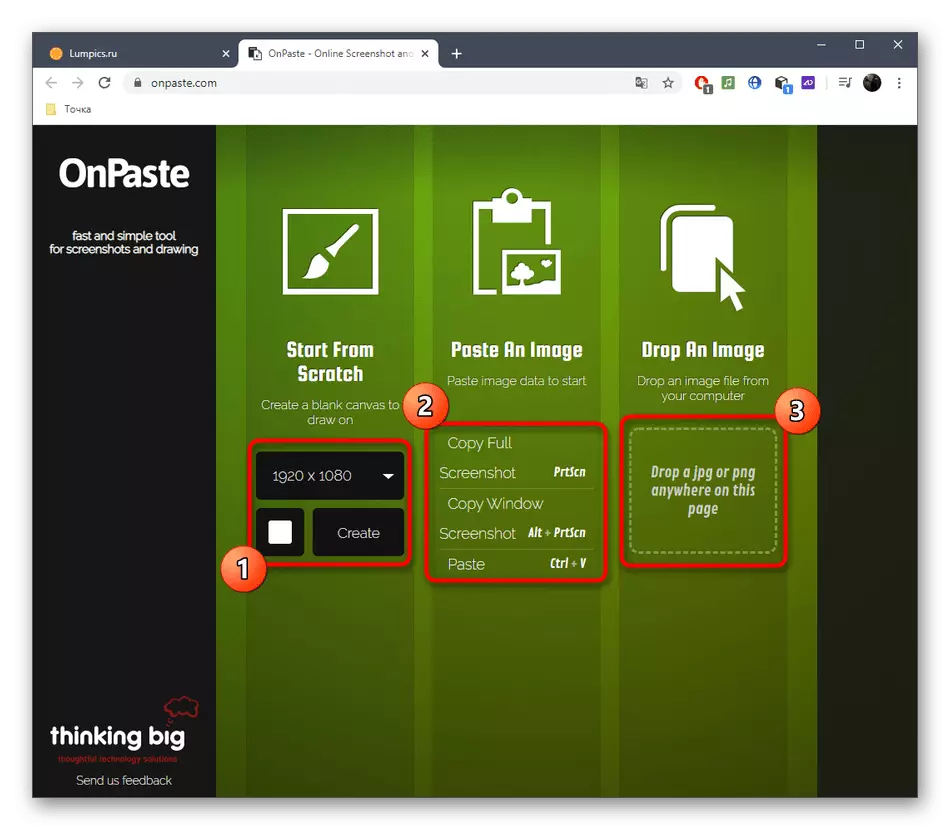
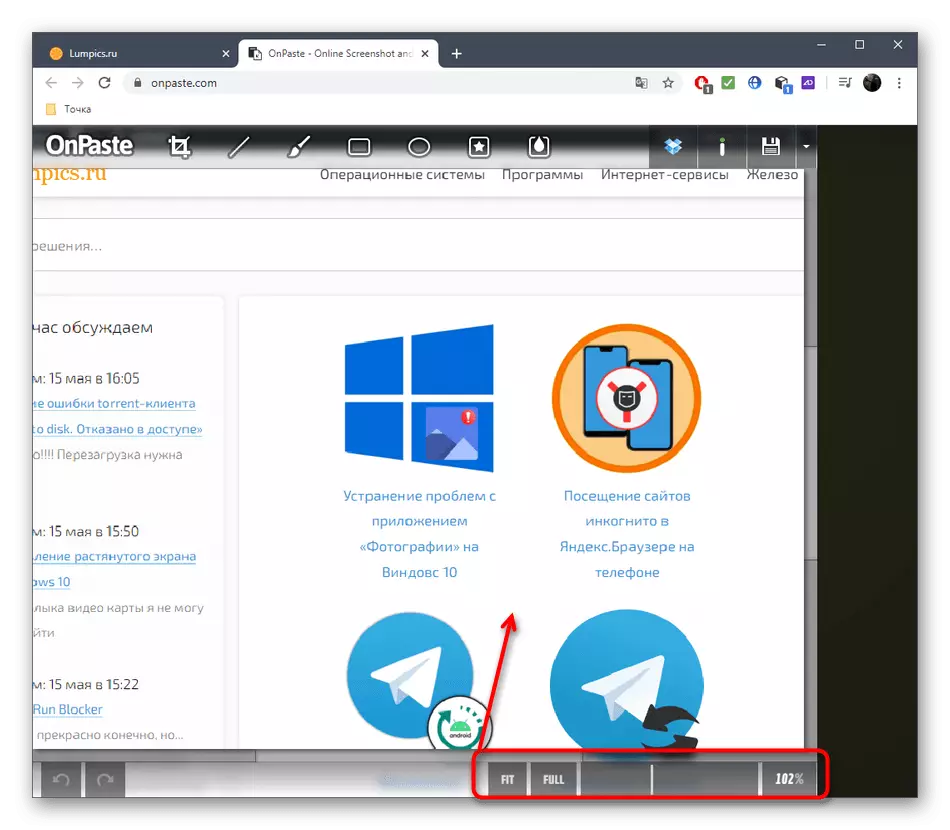
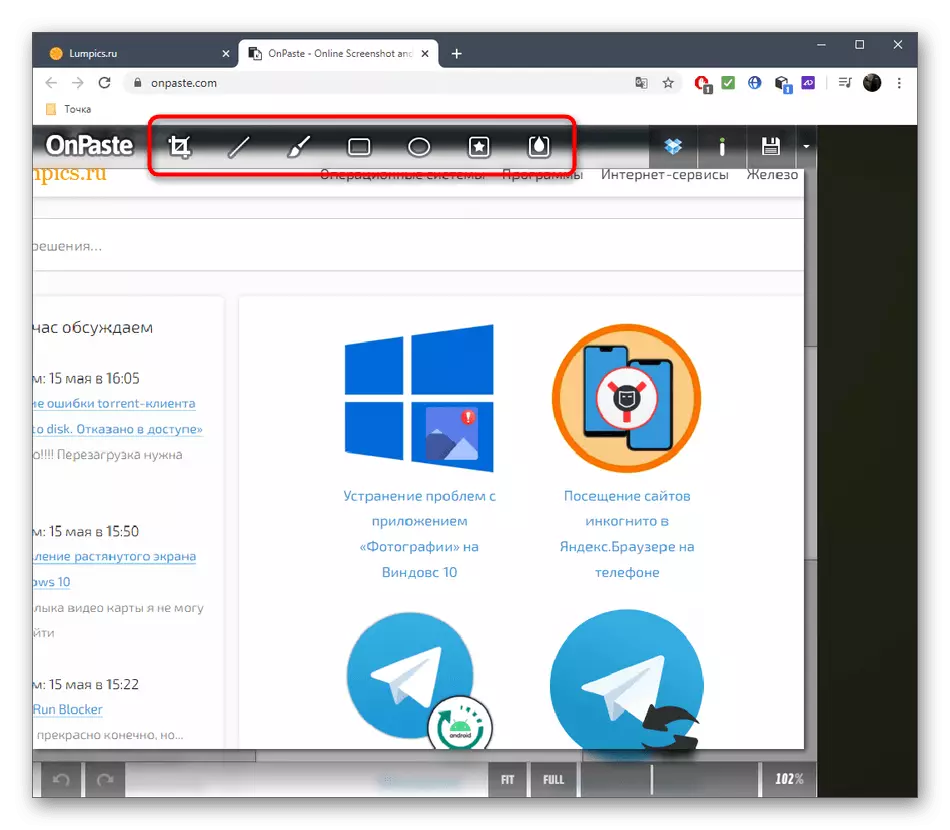
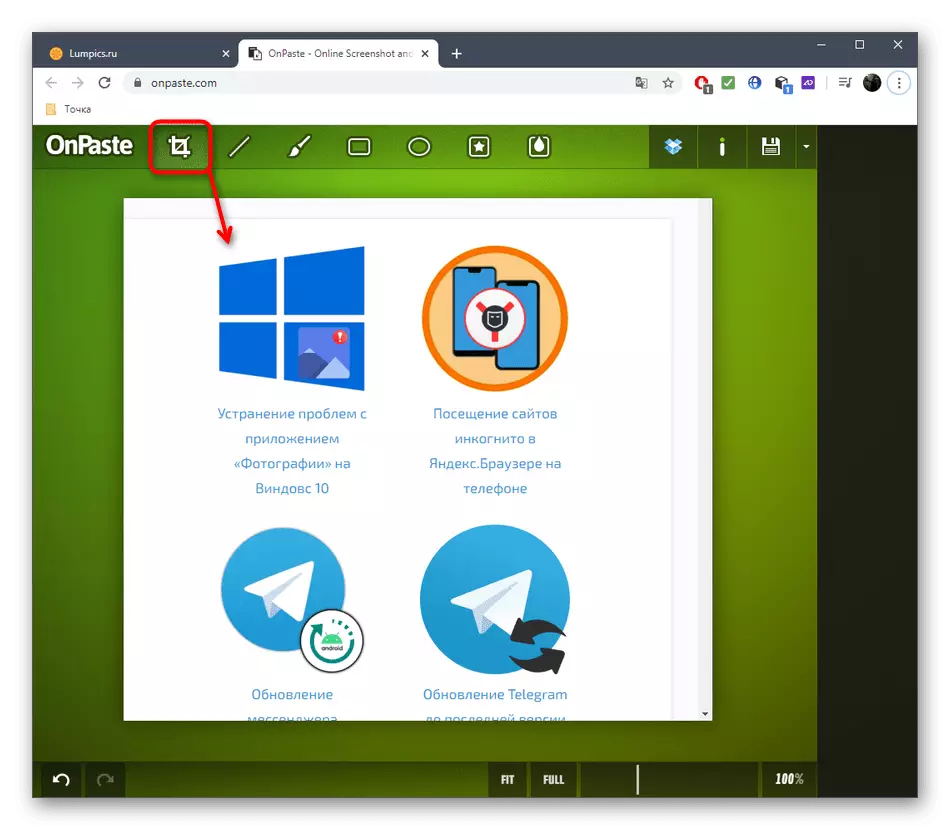


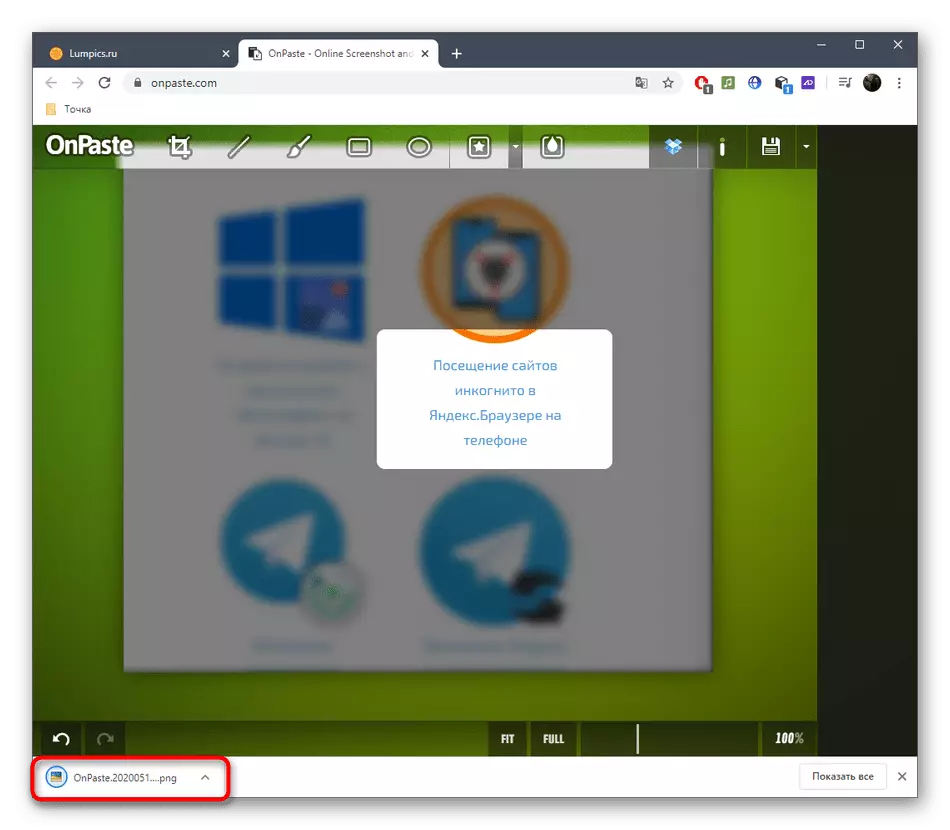
2 ੰਗ 2: ਸਨਿੱਪਬੋਰਡ
ਜੇ ਸਕ੍ਰੀਨਸ਼ਾਟ ਸੰਪਾਦਨ ਕੀਤਾ ਜਾਂਦਾ ਹੈ ਤਾਂ ਤੁਸੀਂ ਇਸ ਨੂੰ ਕਿਸੇ ਹੋਰ ਉਪਭੋਗਤਾ ਨੂੰ ਤਬਦੀਲ ਕਰਨ ਲਈ ਸਨਿੱਪਬੋਰਡ ਡਾ download ਨਲੋਡ ਕਰ ਸਕਦੇ ਹੋ, ਤੁਸੀਂ ਸਨਿੱਪਬੋਰਡ service ਨਲਾਈਨ ਸੇਵਾ ਵਿੱਚ ਸੁੰਘਾਈ ਨੂੰ ਡਾ download ਨਲੋਡ ਕਰ ਸਕਦੇ ਹੋ, ਐਡਜਸਟਡ ਐਡਜਸਟਮੈਂਟ ਬਣਾਉਂਦੇ ਹੋ ਅਤੇ ਲਿੰਕ ਨੂੰ ਸਾਂਝਾ ਕਰੋ.
ਸਨਿੱਪਬੋਰਡ online ਨਲਾਈਨ ਸੇਵਾ ਤੇ ਜਾਓ
- ਅਜਿਹਾ ਕਰਨ ਲਈ, ਉੱਪਰ ਦਿੱਤੇ ਲਿੰਕ ਤੇ ਕਲਿੱਕ ਕਰੋ, Strlsht ਦੇ ਨਾਲ ਸਕਰੀਨ ਸ਼ਾਟ ਪਾਓ ਜਾਂ ਇਸ ਨੂੰ ਇਸ ਨੂੰ ਫਾਇਲ ਦੇ ਤੌਰ ਤੇ ਡਾ download ਨਲੋਡ ਕਰੋ.
- ਤੁਹਾਨੂੰ ਤੁਰੰਤ ਇੱਕ ਲਿੰਕ ਪ੍ਰਾਪਤ ਹੁੰਦਾ ਹੈ, ਤਬਦੀਲੀ ਜਿਸ ਵਿੱਚ ਤਸਵੀਰ ਨੂੰ ਖੋਲ੍ਹ ਦੇਵੇਗਾ.
- ਸੱਜੇ ਪਾਸੇ ਮੁ basic ਲੇ ਯੰਤਰਾਂ ਵਾਲਾ ਇੱਕ ਪੈਨਲ ਹੈ. ਸੰਪਾਦਨ ਸ਼ੁਰੂ ਕਰਨ ਲਈ ਉਨ੍ਹਾਂ ਵਿੱਚੋਂ ਇੱਕ ਦੀ ਚੋਣ ਕਰੋ.
- ਉਨ੍ਹਾਂ ਵਿੱਚੋਂ ਕੁਝ ਵਿੱਚ ਵਧੇਰੇ ਵਿਸ਼ੇਸ਼ਤਾ ਹੁੰਦੀ ਹੈ: ਉਦਾਹਰਣ ਦੇ ਲਈ, ਤੁਸੀਂ ਟੈਕਸਟ ਦਾ ਆਕਾਰ ਬਦਲ ਸਕਦੇ ਹੋ ਜਾਂ ਇਸ ਨੂੰ ਇਕ ਹੋਰ ਰੰਗ ਬਣਾ ਸਕਦੇ ਹੋ. ਇਹ ਨਾ ਭੁੱਲੋ ਕਿ ਹਰੇਕ ਜੋੜੀ ਗਈ ਤੱਤ ਖੁੱਲ੍ਹ ਕੇ ਬਦਲ ਜਾਂਦੇ ਹਨ ਅਤੇ ਵਰਕਸਪੇਸ ਦੇ ਨਾਲ ਚਲੇ ਗਏ ਹਨ.
- ਜੇ ਕੁਝ ਕਾਰਵਾਈ ਕਾਰਨ ਕੀਤੀ ਗਈ ਹੈ, ਤਾਂ ਇਸ ਨੂੰ ਉਸੇ ਚੋਟੀ ਦੇ ਪੈਨਲ 'ਤੇ ਬਟਨ ਦੀ ਵਰਤੋਂ ਕਰਕੇ ਰੱਦ ਕਰੋ.
- ਅੰਤ 'ਤੇ, ਨਤੀਜੇ ਨੂੰ ਬਚਾਉਣ ਲਈ ਨਿਸ਼ਚਤ ਕਰੋ ਤਾਂ ਜੋ ਜਦੋਂ ਤੁਸੀਂ ਲਿੰਕ ਤੇ ਕਲਿਕ ਕਰੋ, ਰੈਮਿਬਡ ਸਕ੍ਰੀਨ ਕੈਪਚਰ ਪਹਿਲਾਂ ਹੀ ਦਿਖਾਇਆ ਗਿਆ ਹੈ.
- ਹੇਠਾਂ ਦਿੱਤੇ ਚਿੱਤਰ ਵਿੱਚ, ਤੁਸੀਂ ਇਸਦੀ ਇੱਕ ਉਦਾਹਰਣ ਵੇਖੋਗੇ ਕਿ ਹਵਾਲਾ ਦੁਆਰਾ ਲਿੰਕ ਤੋਂ ਬਾਅਦ ਸਕਰੀਨਸ਼ਾਟ ਕਿਵੇਂ ਖੁੱਲ੍ਹਦਾ ਹੈ.



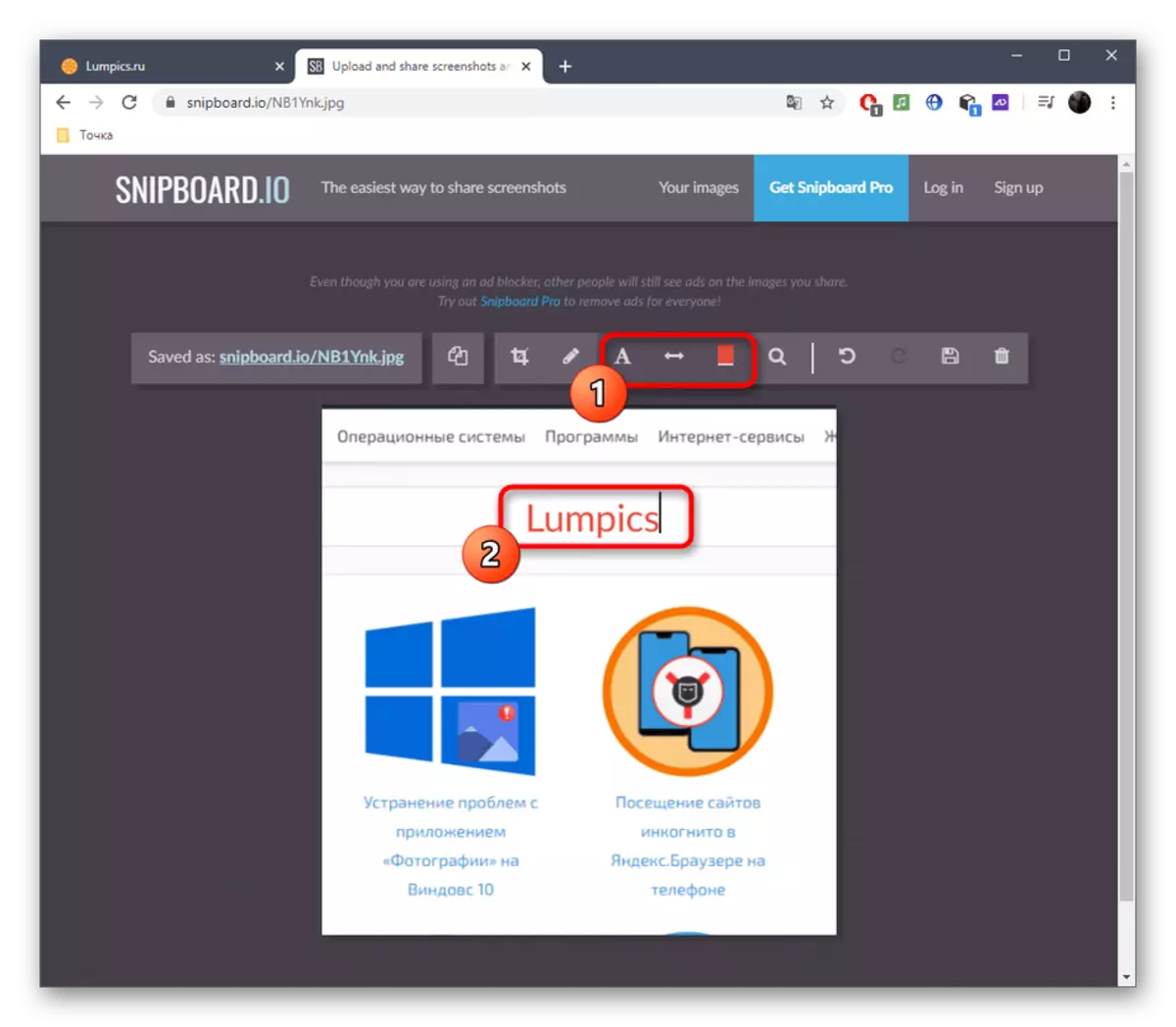


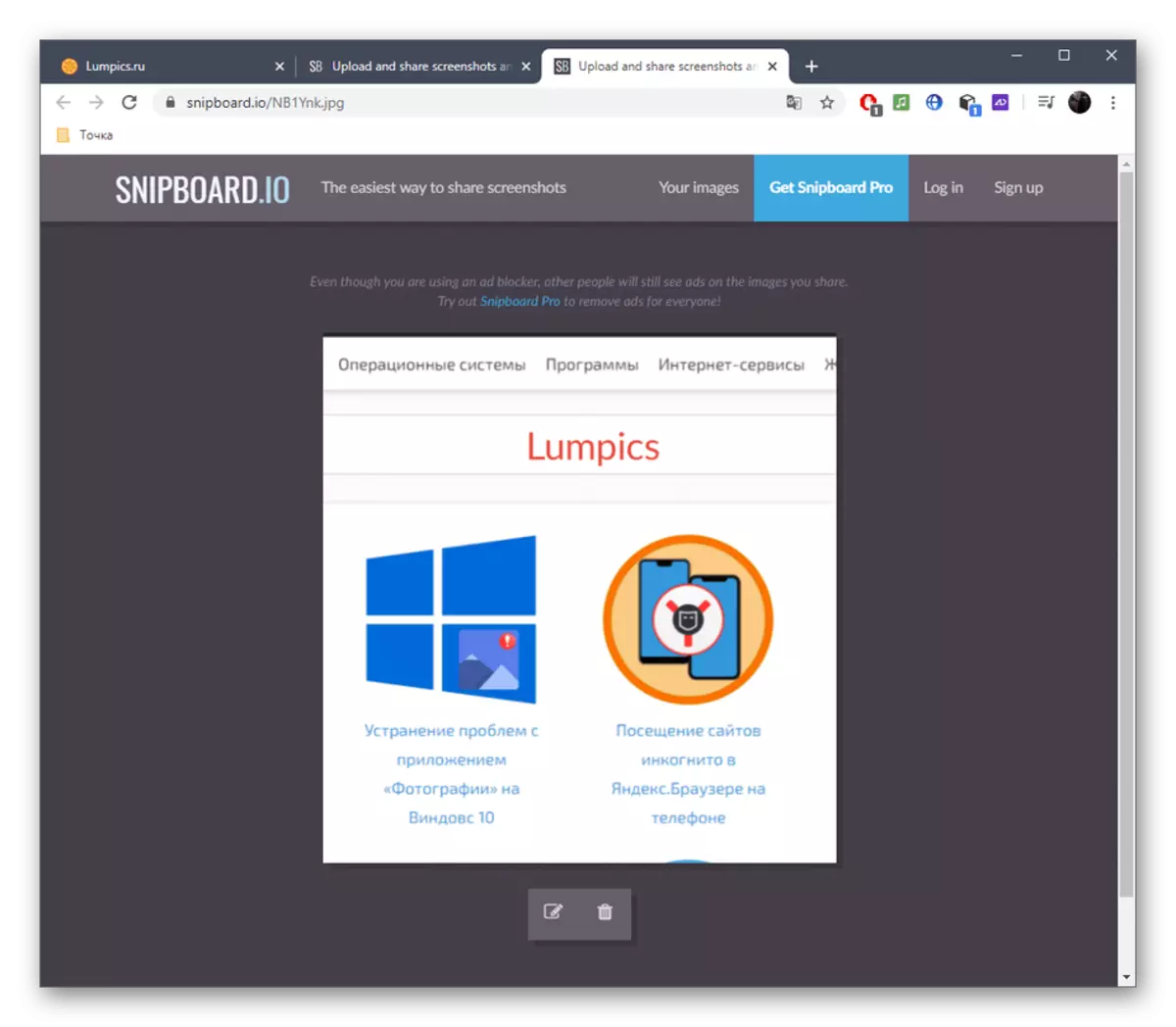
3 ੰਗ 3: ਪਿਕਸਲਰ
Pixlr Onder ਨਲਾਈਨ ਸੇਵਾ method ੰਗ ਉਹਨਾਂ ਉਪਭੋਗਤਾਵਾਂ ਦੇ ਅਨੁਸਾਰ ਹੋਵੇਗਾ ਜੋ ਬ੍ਰਾ .ਜ਼ਰ ਵਿੱਚ ਖੁੱਲ੍ਹਦੇ ਪੂਰੇ-ਵਿਸ਼ਾਲ ਗ੍ਰਾਫਿਕ ਸੰਪਾਦਕ ਦੁਆਰਾ ਇੱਕ ਸਕ੍ਰੀਨਸ਼ਾਟ ਤੇ ਕਾਰਵਾਈ ਕਰਨਾ ਚਾਹੁੰਦੇ ਹਨ. ਇੱਥੇ ਉਪਭੋਗਤਾ ਕੋਲ ਸੰਪਾਦਨ ਦੀ ਗੁੰਜਾਇਸ਼ ਹੈ, ਕਿਉਂਕਿ ਉਪਲੱਬਧ ਟੂਲ ਦੀ ਗਿਣਤੀ ਕਾਫ਼ੀ ਵੱਡੀ ਹੁੰਦੀ ਹੈ, ਜੇ ਤੁਸੀਂ ਉੱਪਰਲੀ ਦੋਵਾਂ ਸਾਈਟ ਦੀ ਤੁਲਨਾ ਲੈਂਦੇ ਹੋ.
ਆਨਲਾਈਨ ਸੇਵਾ ਪਿਕਲਰ ਤੇ ਜਾਓ
- ਪਿਕਸਲ ਆਰ ਮੁੱਖ ਪੇਜ ਖੋਲ੍ਹੋ ਅਤੇ ਐਡਵਾਂਸਡ ਪਿਕਸਲੂਆਰ ਈ.
- ਜੇ ਤੁਸੀਂ ਇੱਕ ਸਕ੍ਰੀਨ ਸ਼ਾਟ ਪਾਉਣਾ ਚਾਹੁੰਦੇ ਹੋ, ਜਾਂ ਮੁਕੰਮਲ ਚਿੱਤਰ ਨੂੰ ਖੋਲ੍ਹਣਾ ਚਾਹੁੰਦੇ ਹੋ ਤਾਂ ਇੱਕ ਨਵਾਂ ਪ੍ਰੋਜੈਕਟ ਬਣਾਓ.
- ਨਵਾਂ ਪ੍ਰੋਜੈਕਟ ਬਣਾਉਣ ਵੇਲੇ, ਅਨੁਕੂਲ ਅਕਾਰ ਦੀ ਚੋਣ ਕਰੋ, ਨਾਮ ਨਿਰਧਾਰਤ ਕਰੋ ਅਤੇ ਨਿਰਧਾਰਤ ਕਰੋ ਕਿ ਕੀ ਚਿੱਟਾ ਪਿਛੋਕੜ ਵਰਤਿਆ ਜਾਵੇ ਜਾਂ ਨਹੀਂ.
- ਸਨੈਪਸ਼ਾਟ ਨੂੰ Ctrl + V, ਅਤੇ, ਜੇ ਜਰੂਰੀ ਹੋਏ ਤਾਂ ਜੇ ਤੁਸੀਂ ਇਕ ਤਸਵੀਰ ਨੂੰ ਦੂਜੇ ਪਾਸੇ ਪਾਉਣਾ ਚਾਹੁੰਦੇ ਹੋ ਤਾਂ ਇਕ ਅਸੀਮਿਤ ਸਥਾਨਾਂ ਨੂੰ ਸ਼ਾਮਲ ਕਰਨਾ ਚਾਹੁੰਦੇ ਹੋ.
- ਖੱਬੇ ਮੀਨੂ ਦੁਆਰਾ, ਸੰਪਾਦਨ ਲਈ ਇੱਕ ਸੰਦ ਨੂੰ ਚੁਣੋ. ਜਿਵੇਂ ਕਿ ਵੇਖਿਆ ਜਾ ਸਕਦਾ ਹੈ, PIXlR ਵਿੱਚ ਸਾਰੇ ਗ੍ਰਾਫਿਕ ਸੰਪਾਦਕ ਵਿੱਚ ਅੰਦਰੂਨੀ ਸੈੱਟ ਕਰਦਾ ਹੈ.
- ਉਦਾਹਰਣ ਦੇ ਲਈ, ਤੁਸੀਂ ਇੱਕ ਡੋਲ੍ਹਣ ਜਾਂ ਬਾਹਰ ਸ਼ਕਲ ਲਗਾ ਸਕਦੇ ਹੋ, ਇੱਕ ਸ਼ਿਲਾਲੇਖ ਨੂੰ ਸ਼ਾਮਲ ਕਰੋ ਅਤੇ ਇੱਕ ਸਨੈਪਸ਼ਾਟ crusmble ਜਾਂ ਕਿਸੇ ਸਟੈਂਪ ਦੀ ਵਰਤੋਂ ਕਰਕੇ ਕੁਝ ਵੇਰਵਿਆਂ ਨੂੰ ਬਦਲੋ.
- "ਫਾਈਲ" ਮੀਨੂ ਦੁਆਰਾ ਪੂਰਾ ਹੋਣ ਤੋਂ ਬਾਅਦ, ਸੇਵ ਜਾਂ ਇਸ ਦੀ ਬਜਾਏ, Ctrl + S.
- ਫਾਰਮੈਟ ਸੇਵ ਕਰੋ ਅਤੇ ਡਾਉਨਲੋਡ ਦੀ ਸ਼ੁਰੂਆਤ ਦੀ ਪੁਸ਼ਟੀ ਕਰੋ.
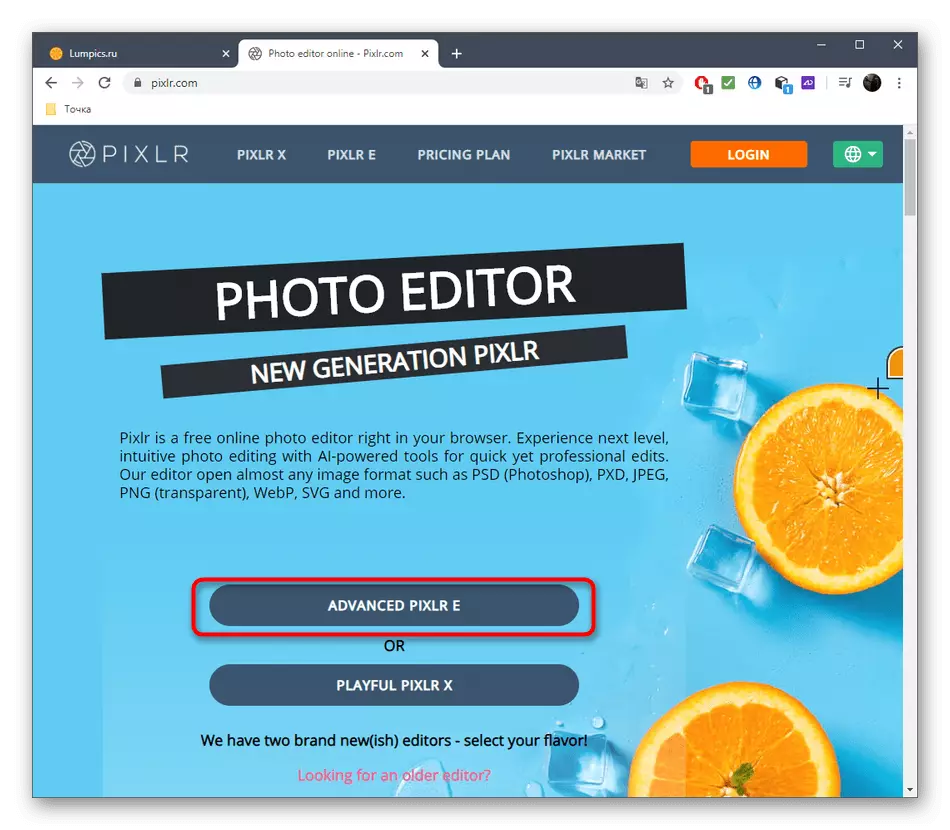
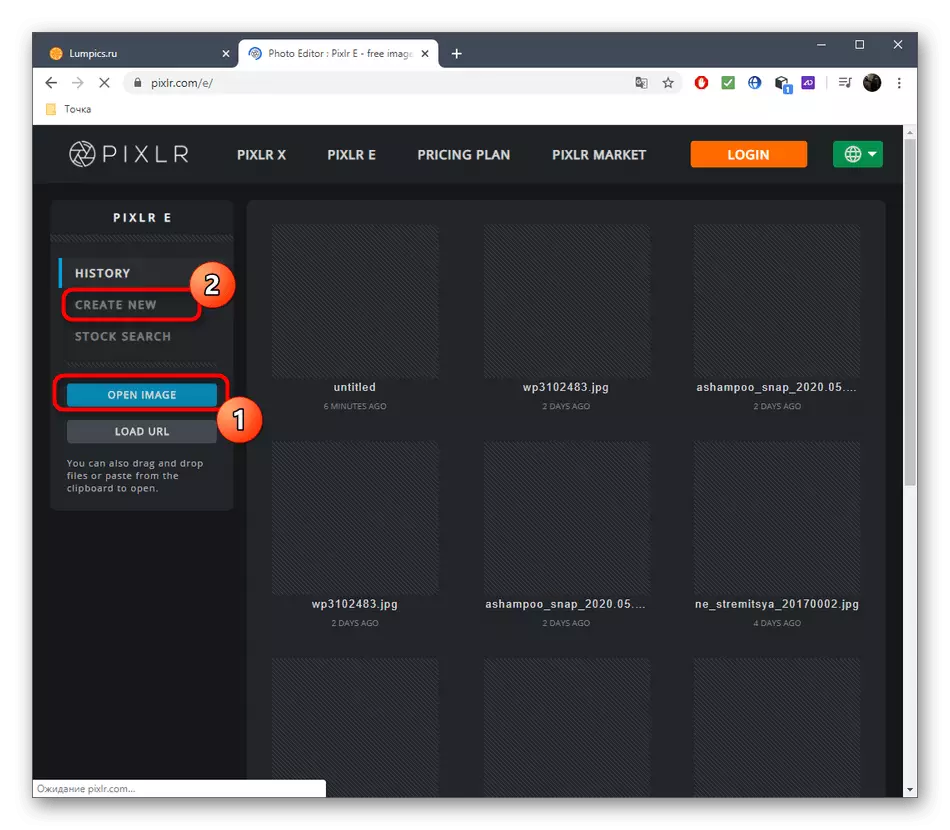



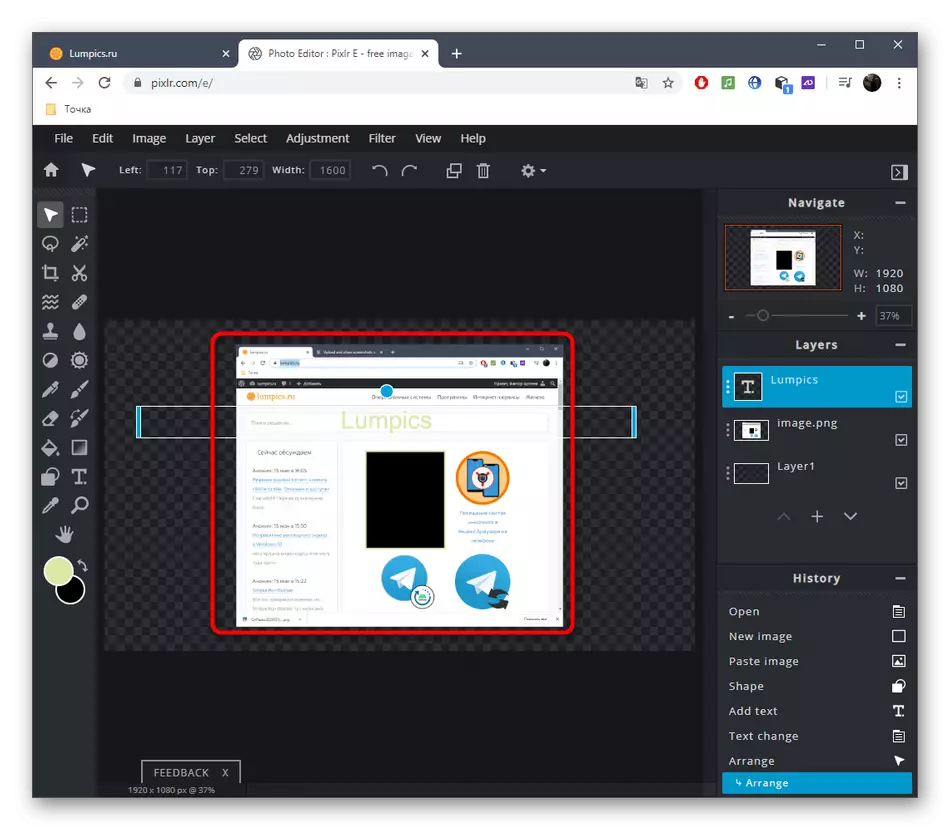


ਸਕ੍ਰੀਨ ਕੈਪਚਰ ਬਣਾਉਣ ਲਈ ਬਹੁਤ ਸਾਰੇ ਪ੍ਰੋਗਰਾਮ ਤੁਹਾਨੂੰ ਬਚਾਉਣ ਤੋਂ ਪਹਿਲਾਂ ਉਹਨਾਂ ਨੂੰ ਸੰਪਾਦਿਤ ਕਰਨ ਤੋਂ ਪਹਿਲਾਂ ਸੋਧਣ ਦੀ ਆਗਿਆ ਦਿੰਦੇ ਹਨ. ਜੇ ਤੁਸੀਂ ਅਜਿਹੀਆਂ ਵਿਕਲਪਾਂ ਤੇ ਵਿਚਾਰ ਕਰਨ ਦਾ ਫੈਸਲਾ ਕਰਦੇ ਹੋ, ਤਾਂ ਆਪਣੇ ਆਪ ਨੂੰ ਸਾਫਟਵੇਅਰ ਸੰਖੇਪ ਜਾਣਕਾਰੀ ਨਾਲ ਜਾਣ-ਪਛਾਣ ਕਰਨ ਲਈ ਹੇਠਾਂ ਦਿੱਤੇ ਲਿੰਕ ਤੇ ਕਲਿੱਕ ਕਰੋ.
ਹੋਰ ਪੜ੍ਹੋ: ਸਕਰੀਨਸ਼ਾਟ ਬਣਾਉਣ ਲਈ ਪ੍ਰੋਗਰਾਮ
